
Tummat teemat ovat muutakin kuin makun ja tunteen ilmaisu. AMOLED-näyttöjä käyttävissä laitteissa tummat teemat voivat auttaa sinua säästämään vähän akkua. Koska AMOLED-näytöissä tosi, heksamusta # 000000 näytetään sammuttamalla pikseli kokonaan. Mitä enemmän mustaa AMOLED-näytöllä on, sitä vähemmän pikseleitä syötetään ja valaistaan. Joillakin sovelluksilla on nyt AMOLED-mustat teemat. Joissakin puhelimissa on AMOLED-mustan järjestelmän teemat, kuten Samsung Galaxy S8, ja jos ne ovat saatavana puhelimeesi, se on erinomaista.
Meille kaikille on aina tummia aloitusnäytön teemoja, jotka ovat erinomainen tasapainon, minimalismin ja Android-kekseliäisyyden harjoittelu.
Tule pimeälle puolelle!
Taustakuvat

Android Oreo on täällä! Otetaan nive tumma taustakuva juhlimaan uutta, kauniisti suklaata tummaa Android-maskottia! Se vain kiusaa sinua, pyytää sinua tavoittamaan ja maistelemaan, eikö olekin?
Android Oreo AMOLED

Batman Beyond oli ensimmäinen Batman-show, jota katselin säännöllisesti lapsena. Hänellä on aina erityinen paikka sydämeni Batcavessa. Ja tämä Terry McGinnisin tausta Gothamin pimeydessä, joka näkyy vain kirkkaan punaisella lepakkosymbolilla ja kahdella valkoisella, vaarallisella silmällä, saa minut haluamaan käpertyä sohvalle ja katsella muutaman vuodenajan.
Verizon tarjoaa Pixel 4a: n vain 10 dollaria kuukaudessa uusille rajoittamattomille linjoille
Batman Beyond AMOLED -tapetti {.cta .large}
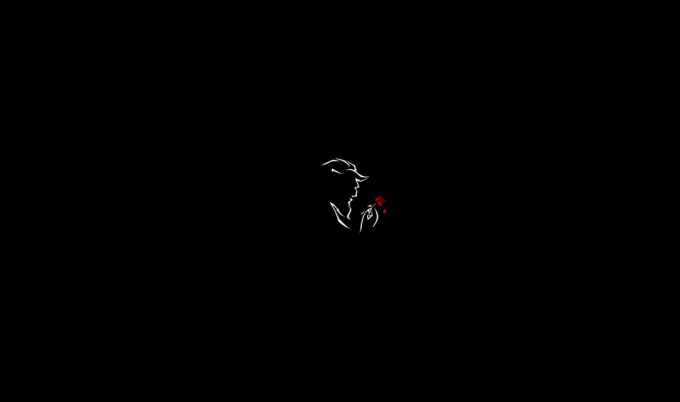
Tämä Beauty and the Beast minimalistinen taustakuva, tekijä chrisaloo on todiste siitä, että joskus vähemmän on enemmän, ja se lisää myös hienostuneisuutta AMOLED-teemojen usein raakaan maailmaan. Tämän taustakuvan väritasapainoa ja valotusta on täytynyt säätää hieman sen varmistamiseksi, että se käynnistyy niin vähän pikseleitä kuin mahdollista, mutta se on sen arvoista taustakuvaksi, joka säästää energiaa inspiroivana lumous.
Kauneuden ja pedon minimalistinen taustakuva, tekijä chrisaloo (muokattu AMOLEDille)

Tron on franchising, joka tehtiin pimeille teemoille, ja valopyörän valot ja sen kuljettaja leikkaavat tarkasti ja voimakkaasti aloitusnäytön ja ruudukon kuilun poikki. Tämä on toinen taustakuva, jota olemme esittäneet aiemmin, kaikki se on myös taustakuva, joka tarvitsi tasonsa säätämistä, jotta se olisi AMOLED-musta ja jotta se vastaisi paremmin tulevaa kuvakepakettia.
Tron-valopyörä (modifioitu AMOLEDille)

Jos haluat, että mahdollisimman vähän pikseleitä kytketään päälle, haluat täysin 100% Hex Black -taustakuvan. Se ei ole näyttävä, se ei ole tyylikäs, mutta se on musta kuin kuilu ja se on valmis levittämään aloitusnäyttöön.
Siege36: n musta kuusikulmainen taustakuva
Kuinka soveltaa taustakuvaa
- Paina pitkään ja avoin tila kotinäytölläsi.
- Napauta Taustakuvat.
-
Napauta Valitse kuva.



- Valitse oma ladattu taustakuva.
- Varmista, että kuva on keskitetty näytöllä mieleisekseen.
-
Napauta Aseta taustakuva.



Kuvakepaketit

Siellä on paljon valkoisia kuvakepaketteja, mutta harvoilla on tyyli ja tuettujen kuvakkeiden suuri määrä Whites by Randle. Whicons syttyy enemmän pikseleitä kuin seuraavat kuvakepaketit, mutta olen valmis ottamaan sen kahdesta syystä. Ensinnäkin Whicons-sovelluksen laatikossa on paljon vähemmän reikiä. Toiseksi olen havainnut, että Whiconit on helpompi tunnistaa, etenkin ensi silmäyksellä, mikä tarkoittaa, että voin avata sovelluksen ja saada sammuttaa näytön niin paljon nopeammin. Jos todella, todella haluat ampua vähemmän pikseleitä Whiconien kanssa, harkitse kuvakkeiden asteikon pienentämistä kantoraketissa pienentääksesi kuvakkeitasi.
Whicons menee myös paremmin Batman Beyond and Beauty and the Beast -tapettien kanssa.
Whites by Randle

Haluatko saada puhtaat kuvakkeet, joissa on mahdollisimman vähän pikseleitä? Tarvitset linjat, kuvakepaketin, joka koostuu ääriviivoista. Lines on yksi Google Playn suosituimmista paketeista, mutta edes sen suosion ja sukutaulun vuoksi (Lines on ollut käytössä jo kauan), se ei ole virheetön. Pakkauksen naamio teemattomille kuvakkeille on vähäistä, ja monet pakkaukseen sisältyvät järjestelmä- ja Google-kuvakkeet ovat vintage, hienosti sanottuna. Mutta jos haluat, että mahdollisimman vähän pikseleitä palaa, on vaikea voittaa ohut valkoinen Lines-kuvakepaketti.
Nate Wren Designin linjat

Tron-teemaamme varten tarvitsemme tietysti jonkin verran kuvaketta The Gridiltä. Tämä kuvakepaketti on muunnelma viivoista, mutta siinä on sininen hehku ja hienovarainen heijastus syvyydestä. Kuten Linesin kohdalla, siinä on joitain vanhempia kuvakkeita joillekin Google-sovelluksille, ja sovelluslaatikossa on varmasti muutama reikä, mutta sinun pitäisi pystyä täyttämään telakka kauniilla, sinisillä kuvakkeilla.
Nate Wren Designin ruudukko
Kuinka käyttää kuvakepakettia
- Avaa sinun haluamasi kuvakepaketti.
-
Napauta Käytä (kuvake, jossa on nuoli).


- Napauta kantoraketti.
-
Napauta OK tai Käytä, käynnistysohjelmasta riippuen.


Jos käynnistysohjelmaa ei ole lueteltu vaiheessa 4, käynnistysohjelmaa ei ehkä tueta. Tarkista tietyn käynnistysohjelman kuvakepaketin asetukset ja harkitse, jos käynnistysohjelmaa ei tueta käyttämällä toista kantorakettia.
Yksittäisen kuvakkeen käyttäminen
- Paina pitkään muutettavaa kuvaketta.
- Napauta Muokata.
-
Napauta kuvakeikkuna vaihtaaksesi kuvaketta.



- Valitse haluamasi kuvakepaketti.
- Napauta avoin sovellus -kuvaketta ruudun oikeassa yläkulmassa päästäksesi pakkauksen kuvakevalitsimeen. On vaikea nähdä valkoista kuvaketta Whiconsin valkoisessa palkissa, mutta se on siellä.
-
Etsi haluamasi sovelluskuvake käyttämällä hakupalkki näytön yläosassa.



- Napauta haluamasi kuvake.
-
Napauta Tehty.



Widgetit ja miksi emme käytä niitä
Nyt tämä on yleensä paikka, josta saisimme widget-onnellisuuden, mutta emme aio tehdä sitä tänään. Katso, että useimmat AMOLED-mustat teemat on suunniteltu valaisemaan mahdollisimman vähän pikseleitä, ja widgetit syttyvät pikseleistä saadakseen vain vähän tai ei ollenkaan todellista hyötyä. Jos haluamme nähdä sään, voimme avata suosikki sääsovellus tai kysy vain Google Assistantilta. Jos haluamme hallita musiikkiamme, voimme pyyhkäistä alas ja käyttää ilmoitusta.
Jos sinulla on widget, josta saat ehdottomasti paljon käyttöä, voit käyttää sitä. Loppujen lopuksi tämä on aloitusnäyttösi. AMOLED-minimalismin hengessä jätämme ne kuitenkin pois oppaasta.
Kansiot, sovellusten laatikot ja eleet
Sen sijaan, että menemme yli laidan widgetien kanssa, aiomme säätää aloitusnäytön käynnistimiä saadaksemme mahdollisimman hyödyllisen hyödyn minimipikseleistä. Voit tehdä tämän monilla tavoilla:
- Poista widgetit ja Google-hakupalkki, jos käynnistysohjelma sallii sen. Hakupalkit voivat näyttää hyvältä, kun ne on teemoitettu oikein, mutta miksi se vie tilaa, kun pääset Googleen painamalla pitkään kotipainiketta?
- Käyttää eleiden pikavalinnat korvata sovelluksen pikanäppäimet aloitusnäytöllä. Sama toiminnallisuus, nolla ylimääräistä pikseliä.
- Joidenkin kantorakettien avulla voit sammuttaa tilarivin aloitusnäytössä tyhjentämällä muutama pikseli. Pidän henkilökohtaisesti mieluummin tilapalkin näkymisestä, jotta en näe kello-widgetiä nähdäksesi ajan, vaan jokaiselle omalle.
- Voimme poistaa käytöstä läpinäkyvän valkoisen telakan peitteen, jota sovellettiin Pixel-tyylillä joissakin kantoraketeissa Toiminnan käynnistysohjelma ja Nova Launcher Nämä peittokuvat ovat Dock-asetuksissa ja ne on helppo poistaa käytöstä.
Aloitusnäytön kansiot ja niiden teemat
Aloitusnäytön kansiot voi auttaa sinua puristamaan enemmän kuvakkeita aloitusnäyttöön muuttamatta sitä kuvakkeiden mereksi, jolloin voit pitää sovelluksesi lähellä ja järjestyksessä pitäen samalla vähemmän pikseleitä päällä kerrallaan. Sävyttämällä kansion taustaa mustaksi, voit itse sammuttaa joitain pikseleitä sekä kansiokuvakkeesta että avattaessa kansion itse.
- Avata Nova-asetukset.
- Napauta Kansiot.
-
Napauta Kansion tausta.


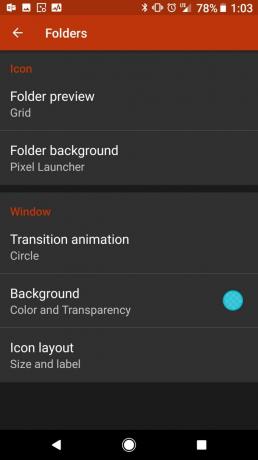
- Napauta Pixel Launcher.
-
Napauta ikkunan alla Taustat.

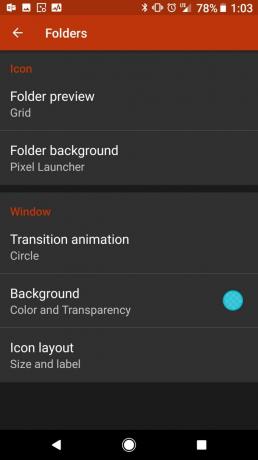
- Vedä läpinäkyvyys ikkunan alaosassa kohtaan 0%.
-
Napauta Musta.


Näin teet kansiosi Action Launcher -sovelluksessa.
- Avata Toimintoasetukset.
- Napauta Quicktheme.
-
Napauta Kansiokuvakkeen tausta.



- Napauta Musta.
- Napauta OK.
- Napauta Kansio- ja sulkimen tausta.
- Napauta Musta.
-
Napauta OK.



Oikeastaan, kun olet kyseisessä Quicktheme-valikossa, voit melko hyvin pimentää käynnistysohjelman menemällä alas koko valikossa ja asettamalla kaiken mustaksi.
Kuinka pitkälle menette?

On tapoja saada tumma teema absoluuttiseen minimipikseliin. Jotkut käyttäjät ovat korvanneet näytön sovelluksen pikavalinnat kokonaan eleiden pikavalinnoilla, joten heidän aloitusnäytönsä on puhdas musta. Jotkut luopuvat sovellusten pikavalinnoista kokonaan ja etsivät vain sovelluksia tarpeen mukaan. Jotkut meistä ovat valmiita ottamaan käyttöön muutaman ylimääräisen pikselin jollekin persoonallisuudelle AMOLED-teemalla. Se riippuu luovuuden ja omistautumisen tasosta.
Joten... kuinka pitkälle olet valmis ottamaan pimeän teeman?

Nämä ovat parhaat langattomat nappikuulokkeet, joita voit ostaa joka hintaan!
Parhaat langattomat nappikuulokkeet ovat mukavia, kuulostavat hyviltä, eivät maksa liikaa ja sopivat helposti taskuun.

Kaikki mitä sinun tarvitsee tietää PS5: stä: Julkaisupäivä, hinta ja paljon muuta.
Sony on virallisesti vahvistanut työskentelevänsä PlayStation 5: llä. Tässä on kaikki mitä tiedämme siitä toistaiseksi.

Nokia tuo markkinoille kaksi uutta edullista Android One -puhelinta, joiden hinta on alle 200 dollaria.
Nokia 2.4 ja Nokia 3.4 ovat viimeisimmät lisäykset HMD Globalin budjetin älypuhelinten kokoonpanoon. Koska ne ovat molemmat Android One -laitteita, heille taataan kaksi merkittävää käyttöjärjestelmän päivitystä ja säännölliset tietoturvapäivitykset jopa kolmen vuoden ajan.

Piristä älypuhelimesi tai tablet-laitteesi parhailla Android-kuvakepaketeilla.
Mahdollisuus mukauttaa laitettasi on fantastista, koska se auttaa tekemään laitteestasi entistäkin "oman". Androidin avulla voit lisätä kolmansien osapuolien käynnistysohjelmia mukautettujen kuvaketeemojen lisäämiseen, ja nämä ovat vain joitain suosikkeja.
